Ako ľahko analyzovať výsledky reklamy na Facebooku pomocou 3 vlastných prehľadov: prieskumník sociálnych médií
Facebookové Reklamy Analytika Facebooku Facebook / / September 26, 2020
Chcete ušetriť čas analýzou výsledkov svojich reklám na Facebooku? Hľadáte jednoduchý spôsob, ako vytvoriť vlastné prehľady v službe Ads Manager?
V tomto článku nájdete tri vlastné prehľady v službe Ads Manager, ktoré vám pomôžu rýchlo analyzovať výkonnosť vašich reklám na Facebooku.
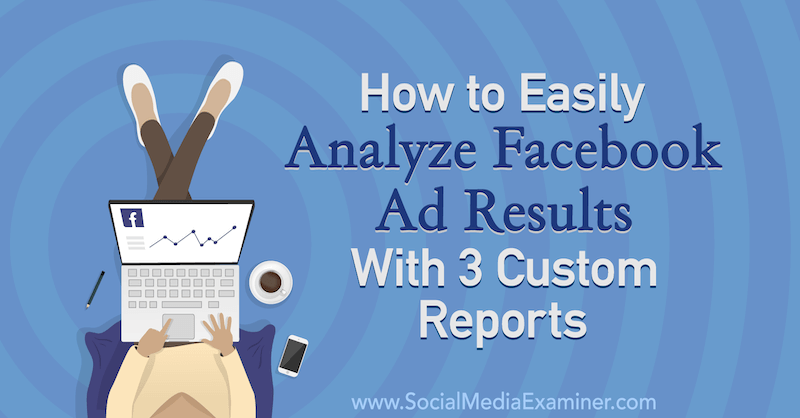
Prečo vytvárať vlastné prehľady v aplikácii Facebook Ads Manager
Ak ste niečo ako ja, už vás unavuje klikanie v aplikácii Facebook Ads Manager na vyhľadanie, filtrovanie a triedenie údajov, aby ste zistili, ako sa vaše Facebookové reklamy skutočne vykonávajú.
Áno, Facebook má okolo seba niekoľko prehľadných prehľadov - doručenie, ponúkanie cien a optimalizáciu, výkon a kliknutia a zapojenie. Ako inzerenta mi však tieto správy pripadajú neohrabané a neefektívne pri identifikácii toho, ako sa moje publikum, na ktoré zacieľujem pomocou reklám na Facebooku, pohybuje v mojom celkovom predajnom procese.
Ďalšou výhodou vytvárania vlastných prehľadov je, že ich môžete rýchlo zdieľať so svojimi kolegami, manažérmi a klientmi, takže všetci v tíme sú na jednej stránke.
Poznámka: Musíte mať nainštalovaný a správne sledovaný pixel na Facebooku. Ak ste to ešte neurobili, nebojte sa; toto video vás prevedie nastavením pixelu.
Teraz sa pozrime na to, ako nastaviť tri vlastné prehľady v aplikácii Facebook Ads Manager.
# 1: Správa o návratnosti investícií
Správa o snímke ROI je najlepším priateľom inzerenta na Facebooku, pretože na prvý pohľad ukazuje ziskovosť vašich reklám (t. j. koľko miniete v porovnaní s tým, aké vysoké sú vaše reklamy generovanie).
Na použitie tohto prehľadu existujú dve pravidlá:
- Reklamy musia používateľa viesť k tomu, aby si niečo kúpil. Tento prehľad bude zbytočný, ak iba posilňujete príspevky alebo prevádzkujete kampane na zvýšenie publika.
- Hodnota konverzie nákupu musí byť použitá s pixelom Facebook. Ak neoznámite Facebooku, že nákup bol uskutočnený pomocou Zakúpte si štandardný pixel udalosti alebo vlastnú konverziu na stránke potvrdenia nákupu sa výsledky nebudú vyplňovať.
Pri pohľade na tento prehľad môžete analyzovať, ktoré reklamy na Facebooku majú priamy vplyv na predaj, a to sledovaním hodnoty konverzie nákupu, ROAS a celkových výdavkov na reklamu každej kampane, reklamnej skupiny a reklamy. Toto sú niektoré z sedem najdôležitejších metrík na analýzu výsledkov vašej reklamy na Facebooku.
Vytvorte prehľad stavu návratnosti investícií
Na pravej strane služby Ads Manager je tlačidlo s názvom Stĺpce: Výkonnosť. Kliknite na ňu a v dolnej časti rozbaľovacej ponuky vyberte možnosť Prispôsobiť stĺpce.
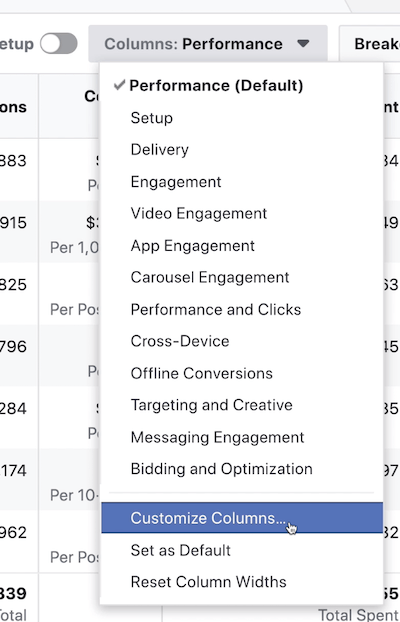
V zobrazenom vyskakovacom okne sa pre vás automaticky vyberie 18 stĺpcov na pravej strane.
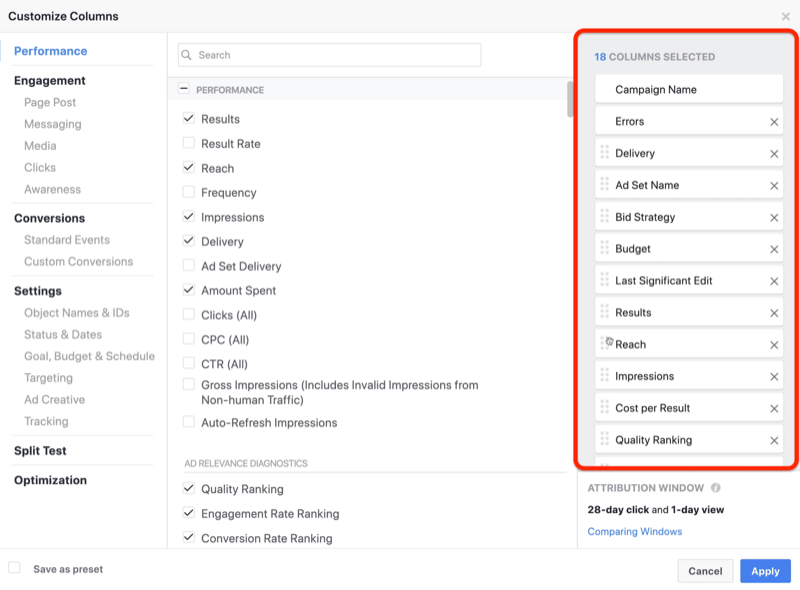
Stĺpce sú riadky metrík, ktoré sa zobrazujú pri prvom prihlásení do služby Ads Manager.
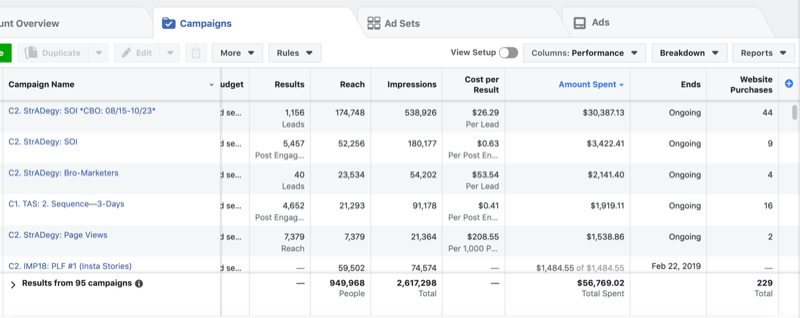
Pretože vytvárate vlastný prehľad, vyberáte a vyberáte, ktoré metriky sa majú zobrazovať. Niektoré z metrík odstránite z vopred vybratého zoznamu 18 stĺpcov a tiež pridáte nové.
Začnite kliknutím na X a odstránením nasledujúcich metrík v pravom stĺpci:
- Chyby
- Dodanie
- Názov skupiny reklám
- Stratégia ponúkania cien
- Rozpočet
- Posledná významná úprava
- Dosah
- Dojmy
- Poradie kvality
- Hodnotenie miery zapojenia
- Poradie konverzného pomeru
- Končí
- Časový plán
Po dokončení vám ostane päť stĺpcov: Názov kampane, Výsledky, Cena za výsledok, Utratená suma a Nákupy webových stránok.
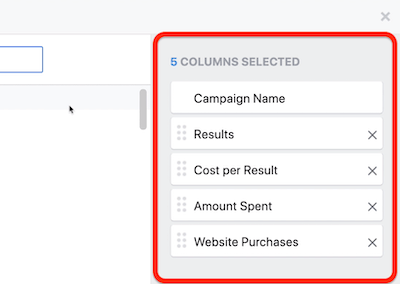
Teraz ste pripravení pridať do svojho vlastného prehľadu nové metriky.
Do vyhľadávacieho panela začnite písať „platba“, aby ste zúžili vyhľadávanie. Keď uvidíte metriku Začaté platby, začiarknite políčko Celkom a Náklady.
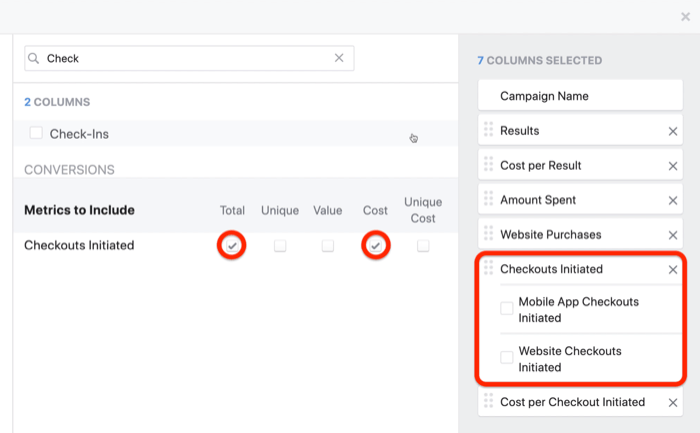
Poznámka: Na pravej strane budú vopred vybraté položky Spustené platby mobilnými aplikáciami a Začaté platby webových stránok, takže ich výber zrušte.
Po pridaní metriky platby sa vráťte späť do vyhľadávacieho panela a začnite písať „nákup“. Pre Metrika Nákup ROAS, začiarknite políčko Celkom a pre Nákupy vyberte Hodnota a cena (pre cenu za nákup).
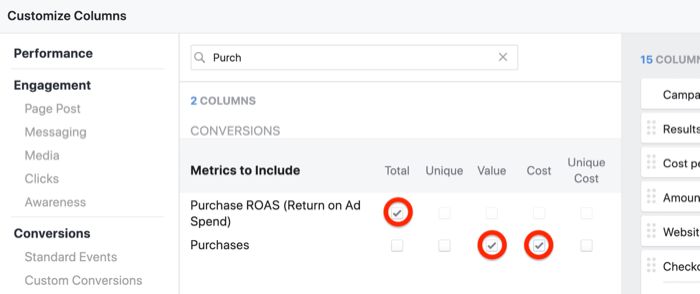
Nezabudnite zrušiť začiarknutie všetkých políčok na pravej strane okna, ako ste to urobili pri úvodnej platbe. Po dokončení bude vybraných celkovo 10 stĺpcov.
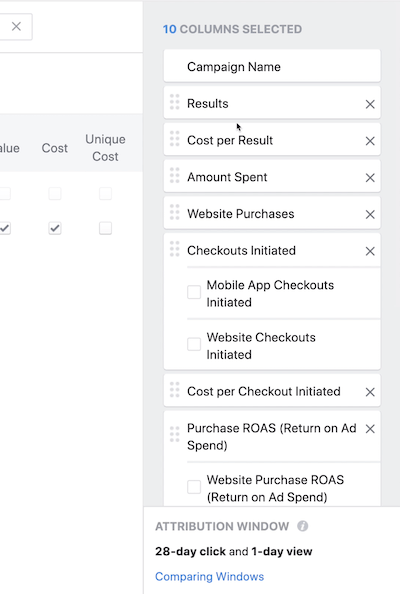
Rád usporiadam prehľad stavu návratnosti investícií spôsobom, ktorý mi pomôže pochopiť, ako hlboko sú ľudia v procese predaja, počnúc začatím platby a končiac konverziou nákupu.
Ak chcete prehľad nastaviť týmto spôsobom, jednoducho presuňte stĺpce nahor alebo nadol a usporiadajte ich. Začnite tým, že potiahnete Nákupné ROAS úplne dole a urobíte z Predposlednej hodnotu Nákupnej konverzie.
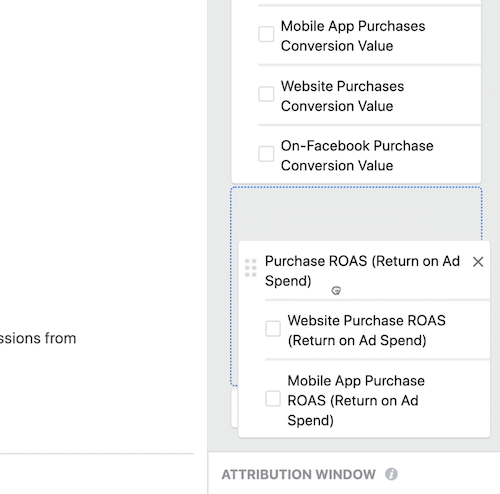
Potom usporiadajte ostatné metriky v nasledujúcom poradí od horného okraja:
- Názov kampane
- Výsledky
- Cena za výsledok
- Suma utratená
- Začali platby
- Cena za začatie platby
- Nákupy webových stránok
- Cena za nákup
- Hodnota konverzie nákupu
- Nákup ROAS (návratnosť výdavkov na reklamu)
Po dokončení nastavenia prehľadu ho budete chcieť uložiť ako prednastavený. V ľavom dolnom rohu okna začiarknite políčko Uložiť ako predvoľbu a ako názov zadajte „ROI Snapshot“. Potom sa kliknutím na tlačidlo Použiť vráťte na normálnu obrazovku Správcu reklám.

Bravó! Ste pripravení začať používať svoj prvý prehľad.
Skontrolujte prehľad snímky návratnosti investícií
Pozrime sa, ako čítať úryvok z tohto prehľadu:
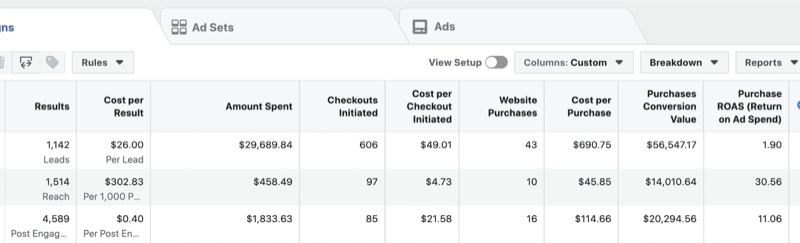
Začiatok platieb je počet ľudí, ktorí navštívili váš obchod alebo predajnú stránku a začali proces platby. Je to ako keď si naložíte zásoby na Amazone a potom sa vydáte do košíka, aby ste videli, čo je vo vnútri. Je spustená platba.
Cena za platbu je suma, ktorú ste zaplatili za to, aby ste niekoho preniesli v procese predaja do bodu platby. To neznamená, že si nakoniec kúpili váš produkt. Je užitočné pochopiť, čo platíte, aby ste ich priblížili k nákupu. Aby ste si to vizualizovali, ak predáte widget za 20 dolárov a získanie niekoho na vašu stránku s platbou stojí v priemere 22 dolárov, po uskutočnení nákupu nebude pre vás ziskové.
Nákupy na webových stránkach sú jednoduché. Je to počet predajných transakcií, ktoré ste uskutočnili.
Hodnota konverzie nákupu predstavuje celkový príjem generovaný nákupmi vašich webových stránok.
Posledný stĺpec, ROAS, je Svätý grál vašich metrík reklám na Facebooku. Hovorí o tom, koľko dolárov zarábate z každého dolára, ktorý miniete za reklamu na Facebooku.
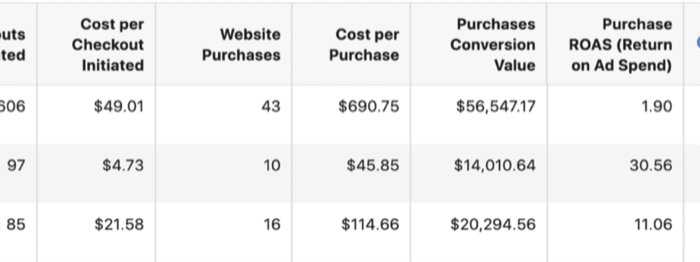
# 2: Správa o pokroku v čele
Správa o snímke ROI je skvelá na okamžitý pohľad na to, aké ziskové sú vaše reklamy na Facebooku. Táto ďalšia správa, hlavná správa o pokroku, bude na tom stavať. Pomôže vám to pochopiť vaše náklady na jedného zákazníka a koľko percent z týchto potenciálnych zákazníkov sa premení na predaj.
Na použitie tohto prehľadu existujú dve pravidlá:
- Reklamy musia používateľa viesť k tomu, aby sa do niečoho prihlásil. Môže to byť olovnatý magnet, freebie, stiahnuteľný, vyhľadávací hovor alebo aplikácia - niečo, čo premení vášho používateľa z náhodného pozorovateľa vašich reklám na skutočného zákazníka. Táto správa bude tiež zbytočná, ak iba posilňujete príspevky alebo prevádzkujete kampane na zvýšenie publika.
- S pixelom Facebook je potrebné použiť štandardnú udalosť alebo konverznú udalosť zákazníka. A štandardná udalosť alebo vlastná konverzia informuje Facebook, že do vášho procesu predaja vstúpil nový záujemca.
V prehľade priebehu potenciálneho zákazníka môžete analyzovať, na ktoré reklamy sa kliká a na ktoré reklamy konverzia na nových potenciálnych zákazníkov, celkové percento ľudí, ktorým sa zobrazia vaše reklamy a následne sa prihlásia, a náklady na olovo.
Získajte marketingové školenie YouTube - online!

Chcete zlepšiť svoje zapojenie a predaj pomocou YouTube? Potom sa pripojte k najväčšiemu a najlepšiemu zhromaždeniu marketingových odborníkov na YouTube, keď zdieľajú svoje osvedčené stratégie. Dostanete podrobné živé pokyny zamerané na Stratégia YouTube, tvorba videa a reklamy YouTube. Staňte sa marketingovým hrdinom YouTube pre svoju spoločnosť a klientov pri implementácii stratégií, ktoré majú osvedčené výsledky. Toto je živé školiace podujatie online od vašich priateľov v Social Media Examiner.
KLIKNUTÍM SEM PRE PODROBNOSTI - VÝPREDAJ UKONČÍ 22. SEPTEMBRA!Vytvorte správu o pokroku potenciálnych zákazníkov
Ak chcete vytvoriť tento prehľad, vyberte položku Prispôsobiť stĺpce tak, ako ste to urobili vyššie. Pokiaľ vytvárate tieto vlastné prehľady súčasne, nebudete mazať žiadne metriky, aby ste tento prehľad vytvorili, iba nejaké pridáte. Ak ste predtým vytvorili prehľad stavu návratnosti investícií, choďte k nemu ako prvý a potom vyberte Prispôsobiť stĺpce.
Začnite zadaním výrazu „odkaz“ do vyhľadávacieho panela. Začiarknite políčka pre kliknutia na odkazy, MP (miera prekliknutia) a CPC (cena za kliknutie na odkaz).
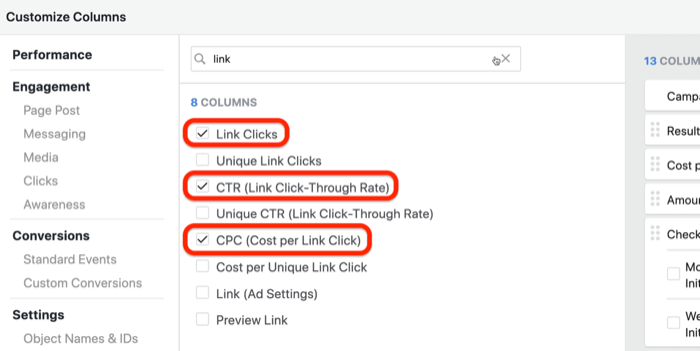
Ďalej do vyhľadávacieho panela zadajte „registrácie“ alebo „privedenie potenciálnych zákazníkov“ podľa toho, akú štandardnú udalosť používate so svojím pixelom na Facebooku na sledovanie konverzií. V prípade Registrácií dokončených alebo Potenciálnych zákazníkov začiarknite políčka Celkom a Cena.
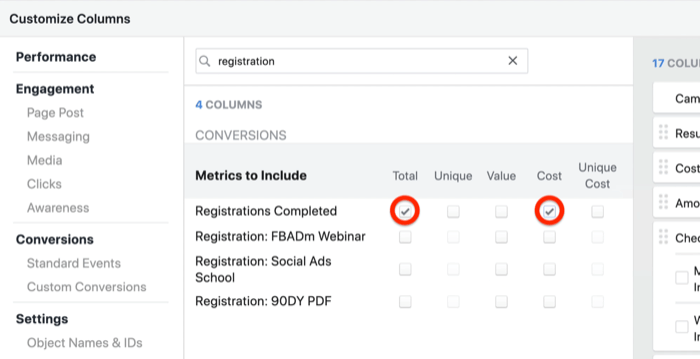
Ako ste urobili vyššie, usporiadajte tieto stĺpce podľa fázy predaja, počnúc privedením potenciálnych zákazníkov do vášho procesu predaja, smerujúcich k tomuto procesu platby a nakoniec k predaju.
Usporiadajte stĺpce takto, začnite zhora:
- Výsledky
- Cena za výsledok
- Suma utratená
- Kliknutia na odkazy
- CZK (cena za kliknutie na odkaz)
- MP (preklik na odkaz)
- Vedie
- Cena za zákazníka
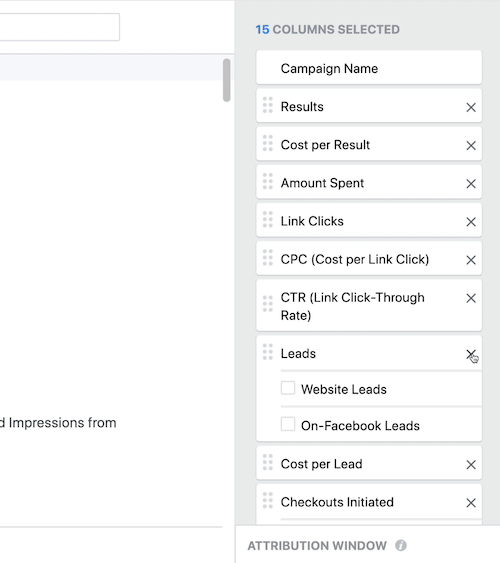
Potom usporiadajte zostávajúce metriky takto:
- Začali platby
- Cena za začatie platby
- Nákupy webových stránok
- Cena za nákup
- Hodnota konverzie nákupu
- ROAS
Ak chcete prehľad uložiť, kliknite na položku Uložiť ako predvoľbu a ako názov zadajte „Lead Progress“. Potom kliknite na tlačidlo Použiť.
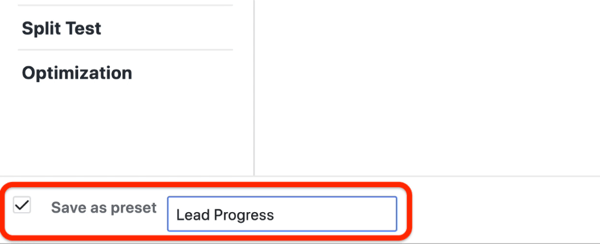
Prezrite si správu o pokroku vedúceho
Pozrime sa, ako čítať úryvok z tohto prehľadu:
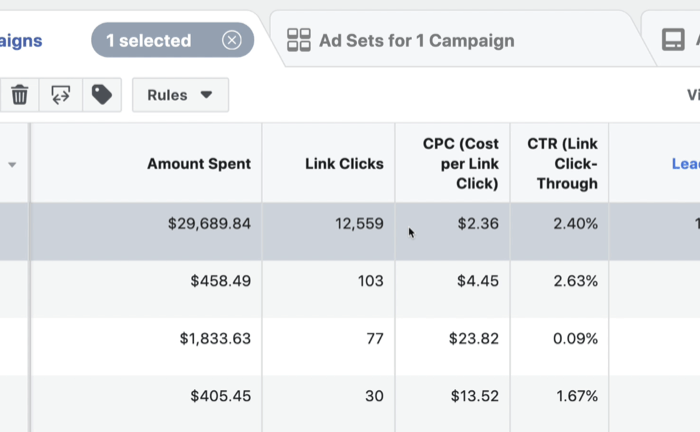
Predpokladajme, že ste minuli takmer 30 000 dolárov na vygenerovanie 12 559 kliknutí na odkazy, ako v príklade vyššie. Cena za kliknutie - stĺpec CPC (cena za kliknutie na odkaz) - je jednoducho celková investícia do reklamy vydelená počtom kliknutí na odkaz (30 000 - 12 559 dolárov).
Miera prekliknutia (MP) vašich odkazov vám hovorí, aké percento ľudí, ktorí videli vaše reklamy, na ne kliklo. To vám pomôže pochopiť, či ste zacielenie na správne publikum. Čím vyššia je MP, tým je vaša reklama kompatibilnejšia s publikom, na ktoré zacieľujete.
Metrika Potenciálni zákazníci predstavuje celkový počet potenciálnych záujemcov (alebo prihlásených), ktoré ste vygenerovali zo svojich reklám. Toto číslo bude oveľa menšie ako celková prevádzka, pretože počet ľudí, ktorí sa prihlásia alebo Prihlásiť sa na odber zoznamu e-mailov predstavuje zlomok z celkového množstva prenosu, ktorý ste tam odoslali v prvom miesto.
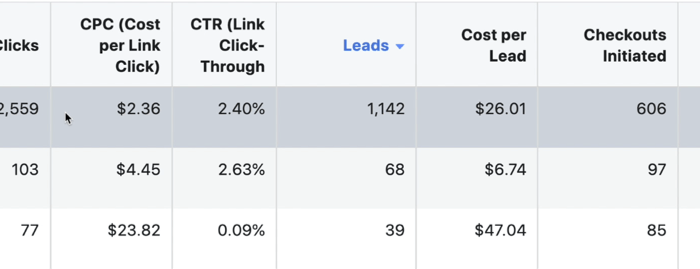
Cena za zákazníka (CPL) vám hovorí, koľko ste minuli získať nové vedenie pre vaše podnikanie. Porovnajte toto číslo s celkovou výškou výnosov, ktoré vášmu podnikaniu prinesie nový zákazník.
# 3: Správa po zapojení
Zatiaľ čo správa o pokroku v hlavnej úlohe má všetko spoločné s procesom predaja, správa po interakcii sa týka celej výkonnosti konkrétnej reklamy.
Pre použitie tohto prehľadu neexistujú žiadne pravidlá. Každá reklama vyplní tieto výsledky.
Pri prezeraní tohto prehľadu môžete analyzovať účinnosť svojho zacielenia a reklamnej kreatívy. Ak sa vaše reklamy nezobrazujú, neklikajú na ne a nespotrebovávajú sa, je to zvyčajne kvôli zlým správam alebo zlému spojeniu medzi vašou správou a cieľovým trhom.
V tomto prehľade sa nezaoberáte celkovým výkonom vašej stránky na Facebooku, ale skôr výkonnosťou samotných reklám.
Vytvorte správu po zapojení
Pri vytváraní tohto prehľadu zostaneme veľmi jednoduchí a budeme stavať na práve vytvorenom prehľade pokroku v čele. Vyberte možnosť Prispôsobiť stĺpce.
Najskôr z tohto prehľadu odstránite niektoré metriky. Počnúc potenciálnymi zákazníkmi odstráňte všetky metriky pod nimi.
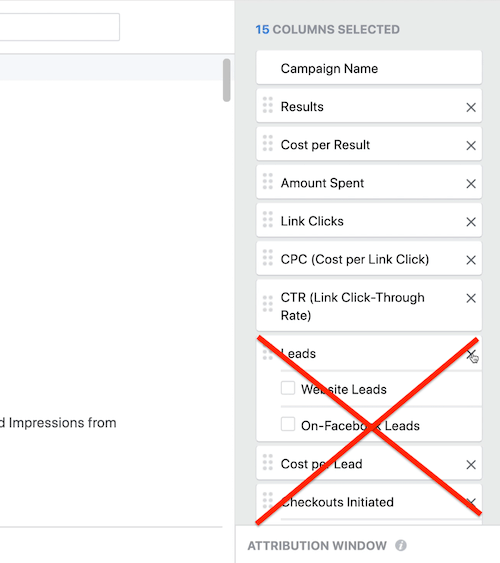
Malo by vám zostať sedem stĺpcov: Názov kampane, Výsledky, Cena za výsledok, Utratená suma, Kliknutia na odkazy, CZK a MP.
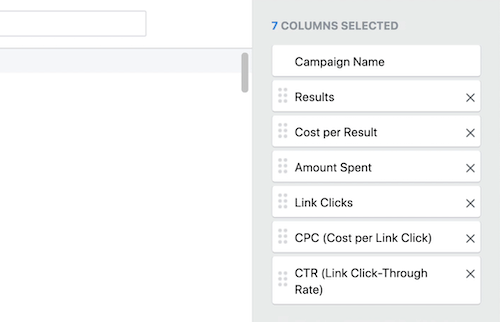
Teraz ste pripravení pridať nové metriky. Prejdite do sekcie Príspevok na stránke na ľavej strane okna.
V strede okna vyberte položku Uverejniť komentáre, Uverejniť interakciu, Uverejniť reakcie, Uložiť ukladanie a Zdieľať akcie. Potom posuňte zobrazenie nadol a vyberte tiež položku Cena za zapojenie. Chcete pochopiť, čo platíte za to, aby ste zaistili interakciu s vašimi reklamami, nielen to, koľko platíte za kliknutie na odkaz alebo za nákup.
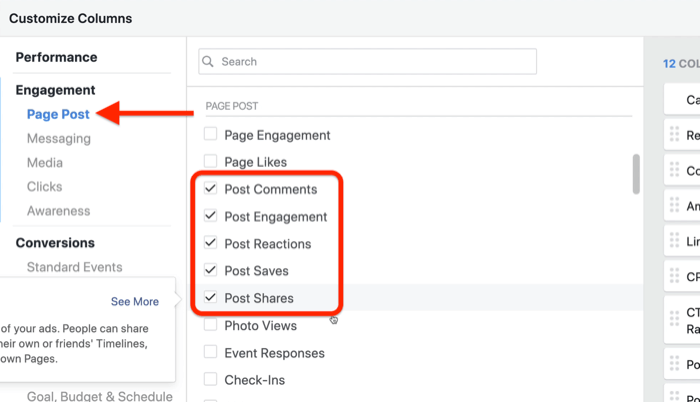
Ďalej posuňte zobrazenie nadol a vyberte 2-sekundové nepretržité zobrazenia videa, 10-sekundové zobrazenia videa a potom všetky ďalšie percentá sledovania videa - 25, 50, 75 a 100. Dokončite to s priemernou dobou pozerania videa.
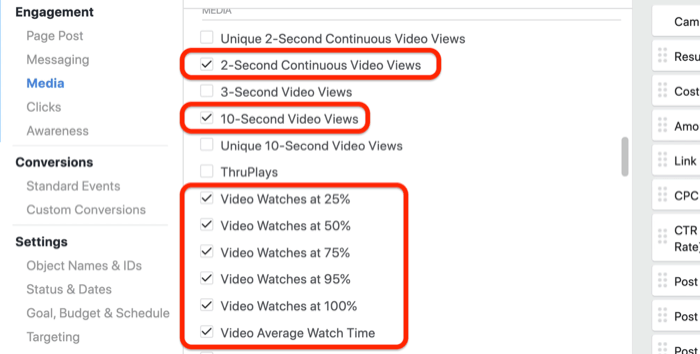
Ak chcete tento prehľad uložiť, kliknite na tlačidlo Uložiť ako prednastavené a zadajte text „Po zapojení“. Kliknite na tlačidlo Použiť.
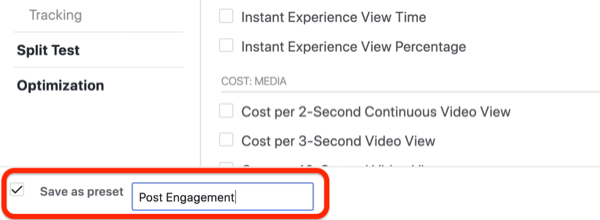
Skontrolujte správu po zapojení
Vďaka prehľadom návratnosti investícií a prehľadom pokroku potenciálnych zákazníkov sledujete úroveň kampane, aby ste zistili celkovú výkonnosť svojich kampaní. V správe o interakcii po interakcii je čas dostať sa do chrapúňskej výkonnosti svojich individuálnych reklám na Facebooku.
Odporúčam vám použiť správu po interakcii ako nástroj na zisťovanie, aby ste pochopili, s akým typom obsahu sa vaše publikum angažuje.
Prejdite na reklamnú úroveň svojej kampane a zistite, ako ľudia interagujú s každou reklamou pre každé publikum, od komentárov, ktoré ľudia nechávajú, až po lajky, ktoré sa im páčia. Tieto údaje vám pomôžu lepšie pochopiť, či vaše príspevky rezonujú s vaším publikom.
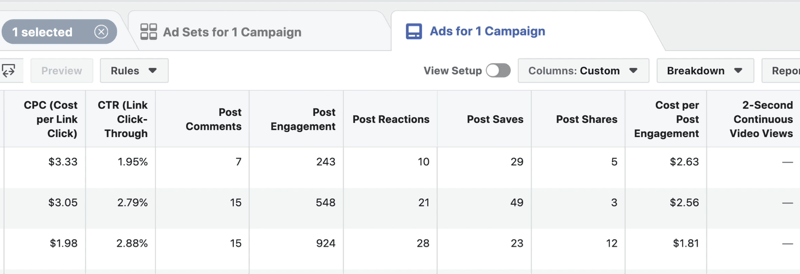
Ak nemáte žiadne komentáre k svojim reklamám, je možné, že vaše publikum nesúvisí s tým, ako zdieľate svoju správu. To by mohol byť ukazovateľ návratu a práce na vašich schopnostiach copywritingu.
Na druhej strane, ak vaše publikum zdieľa vašu reklamu ako blázon, môžete byť v niečom. Dôrazne odporúčam naďalej používať tento typ reklamného obsahu pre vašu komunitu.
Ako získať prístup k týmto vlastným prehľadom v službe Ads Manager
Krásnou časťou prístupu k týmto vlastným prehľadom je, že ste v tom už profesionálom! Pamätáte si na začiatku tohto článku, kde ste klikli na Columns: Performance a potom ste sa rozhodli zvýšiť úroveň svojej reportovacej hry?
Po vytvorení vlastných prehľadov ich uvidíte v zozname spolu s ostatnými prehľadmi.
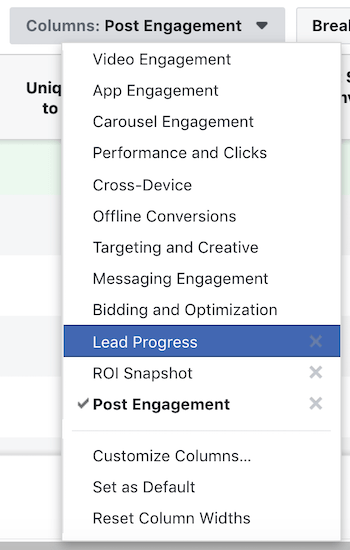
Ak nepracujú pre vaše konkrétne obchodné potreby, môžete experimentovať a aktualizovať ich pomocou KPI špecifické pre značku. V každom prípade budete čítať svoju reklamu na Facebooku oveľa efektívnejšie výsledky.
Pro Tip: Ak nie ste jediný, kto rozhoduje, kto potrebuje tieto prehľady, je ľahké zdieľať tieto informácie s členmi vášho tímu, manažérom a klientmi. Jednoducho kliknite na tlačidlo Správy na pravej strane obrazovky a z rozbaľovacej ponuky vyberte možnosť Zdieľať odkaz. Tento prehľad je k dispozícii iba ľuďom s prístupom k vášmu reklamnému účtu, takže ho zdieľajte iba s ľuďmi, ktorí majú príslušné povolenie.
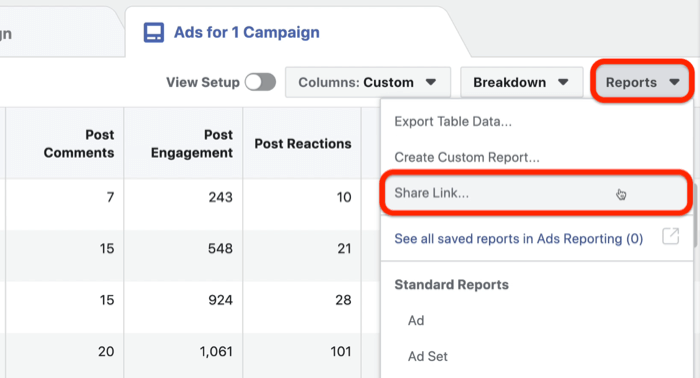
Pozri si video:
Záver
Neexistuje správny alebo nesprávny spôsob, ako tieto vlastné prehľady použiť na sledovanie výkonnosti reklám na Facebooku. Odporúčam vám, aby ste sa v týchto prehľadoch začali zoznamovať so všetkými rôznymi metrikami, aby ste mohli tieto údaje použiť na lepšie rozhodovanie o nákupe reklamy.
Co si myslis? Ktoré z týchto vlastných prehľadov vytvoríte v službe Ads Manager? Podeľte sa o svoje myšlienky v komentároch nižšie.
Ďalšie články o reklamách na Facebooku:
- Naučte sa, ako vytvoriť marketingový plán Facebook, ktorý modeluje cestu vášho zákazníka.
- Objavte, ako vylepšiť svoje reklamy na Facebooku pomocou zákazníckeho prieskumu.
- Zistite, ako prispôsobiť reklamy na Facebooku na základe princípov povedomia zákazníkov.


